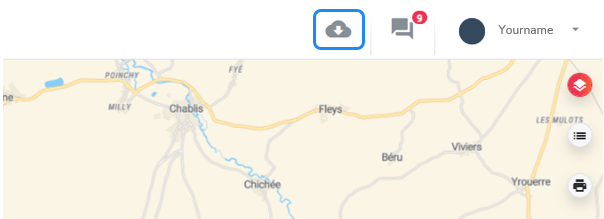Comment identifier les zones à potentiel pour de la recharge lente ?
Le segment Stay & charge est essentiellement dédié aux points de charge lente. Vous trouverez dans votre application ChargePlanner plusieurs couches qui vous donneront un aperçu des possibilités offertes par le marché pour la recharge lente. En règle générale, les étapes suivantes sont à suivre :
1. Vérifier que vous visualisez bien les données souhaitées.
2. Afficher les différentes couches cartographiques
3. Cliquer sur une zone individuelle pour plus de détails
4. Créer un export Excel et poursuivez l'analyse
Conseil : faites une visite guidée de la plate-forme pour vous familiariser avec ces nouvelles informations. Vous pouvez accéder à la visite guidée via le bouton Aide.
Note: consultez les détails de notre méthodologie dans notre rapport technique.
1. Vérifier que vous visualisez les données souhaitées
- Allez sur Initiative Marketing
- Cliquez sur 'Effacer les paramètres'
- Choisir votre niveau d'agrégation : à quel niveau souhaitez-vous voir les résultats ?
- Choir la période Référence dont vous souhaitez consulter les données (généralement les plus récentes)
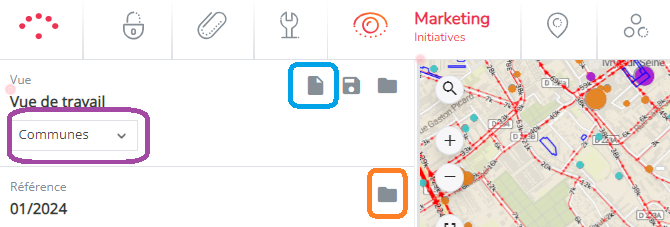
2. Afficher les différentes couches cartographiques
- Cliquez sur l'icône des couches cartographiques en haut à droite
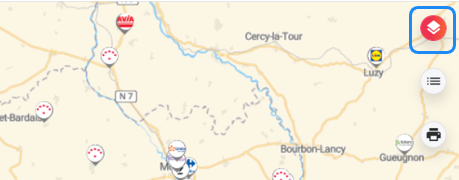
Vous trouverez ici deux catégories pertinentes pour la charge lente :
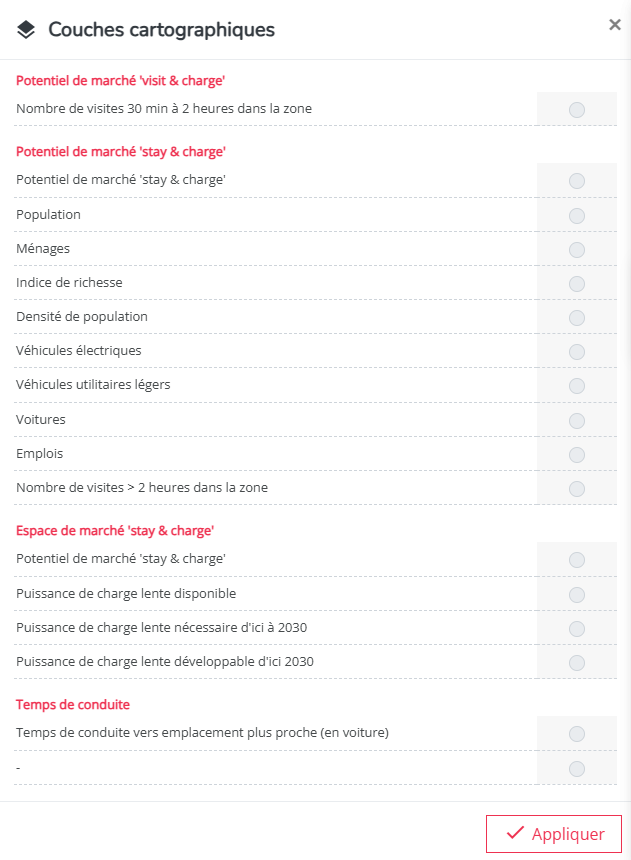
1. Groupe de couches : ‘Potentiel de marché Stay & charge
Ici, vous pouvez sélectionner plusieurs couches cartographiques qui ont une influence sur le potentiel de marché de la recharge lente (par exemple les #EV) ainsi que le potentiel de marché réel par zone. Si vous n'avez pas d'idée sur la signification d'une strate, passez la souris et/ou cliquez sur la strate pour obtenir plus de précisions.
2. Groupe de couches : ‘Espace de marché Stay & charge
Vous pouvez ici sélectionner les données nécessaires au calcul de l'espace de marché.
"La puissance de recharge lente développable d’ici à 2030" vous propose une carte qui montre la quantité de puissance de recharge qui peut encore être développée dans chaque zone.
Conseil : Si vous souhaitez obtenir plus de détails sur ces calculs, veuillez consulter le rapport technique qui vous a été présenté et transmis par notre équipe de projet.
3. Cliquez sur une zone pour obtenir plus de détails
Vous pouvez toujours cliquer sur une zone figurant sur la carte afin de visualiser les différents éléments spécifiques relatifs à celle-ci.
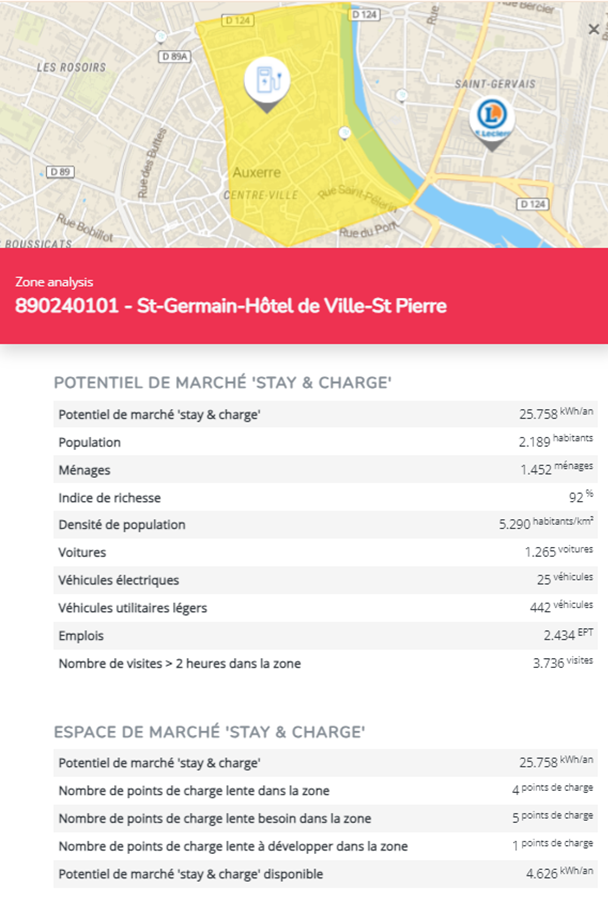
Consultez le rapport de zone pour plus de détails.
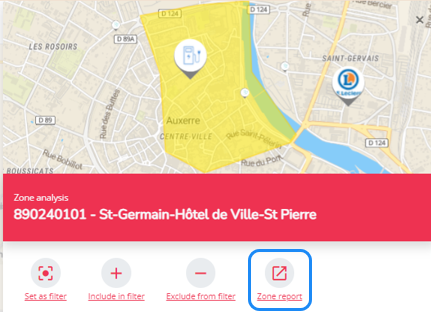
4. Créer un export Excel
Si vous souhaitez effectuer une analyse plus approfondie dans Excel, vous pouvez exporter toutes ces informations.
Cliquez sur "Exporter vers Excel" en haut à droite de votre application (lorsque vous êtes dans le module "Initiatives marketing").
Sélectionnez le modèle "Stay & charge (zone)" et cliquez sur "Appliquer".
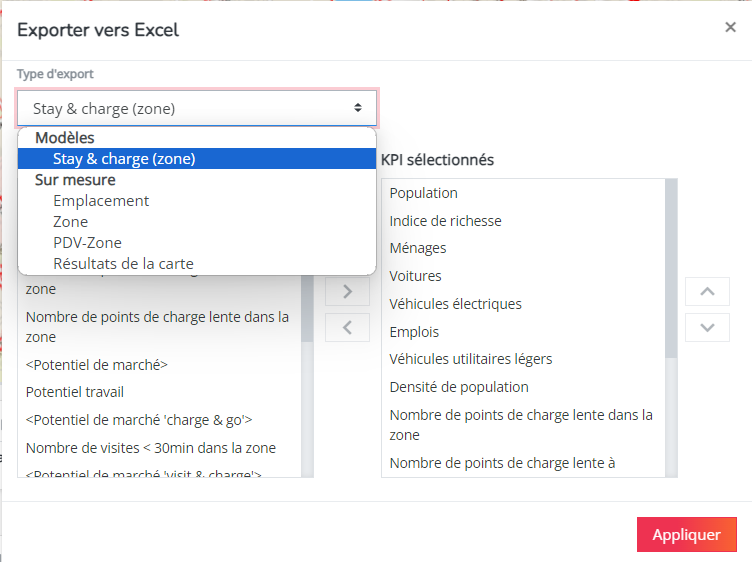
Cliquez sur votre nom d'utilisateur dans la section "Exports".
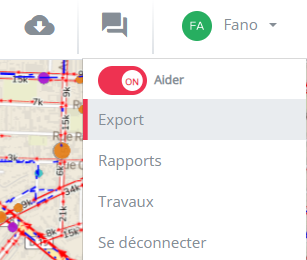
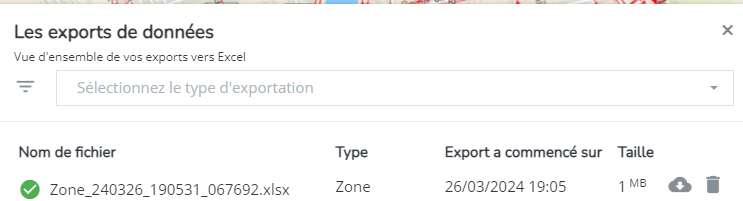
Téléchargez le fichier Excel qui contient les informations et approfondissez votre analyse. Vous pouvez filtrer sur une zone agrégée précise afin d'étudier un secteur géographique précis.
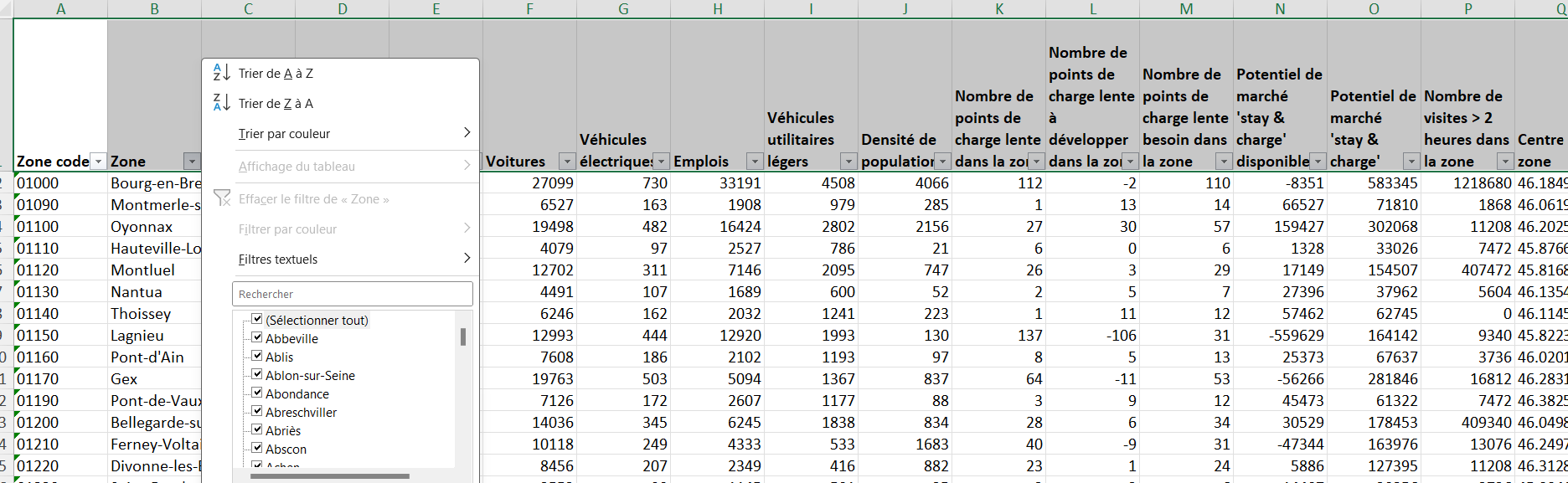
Retrouvez facilement votre zone sur la carte: Le plus simple est d'indiquer les coordonnées géographiques (latitude et longitude) dans la barre de recherche de la carte ( cette information est également exportée sous forme de tableau dans le modèle d'export).
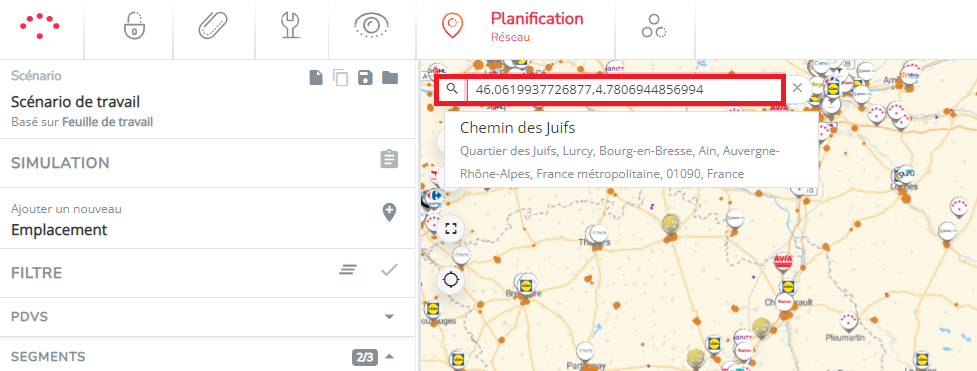
Tutoriel vidéo
Vous pouvez également vous aider de cette vidéo tutoriel pour réaliser ces différentes étapes (en anglais seulement pour le moment) :